プレゼンテーションのフォントスタイルを統一するには
マスターのレイアウトとデザイン
最終更新日時:2023/04/03 16:33:34
すべてのスライドを違うフォントにしたい場合、それぞれ文字を選択してフォントスタイルを変更するのは非効率で、逆にファイルサイズが大きくなります。テーマのフォントに目的のフォントが含まれていない場合は、スライドマスターを開き、[ホーム]タブを開いて、基本のフォントを指定するとよいでしょう。ここでフォントの色を指定することも可能です。
既定のフォントを変更する
-
スライドマスター表示にし、スライドマスターを選択して、フォントを変更したいプレースホルダーを選択します。複数選択する場合はshiftキーを押しながらクリックしていくとOKです。
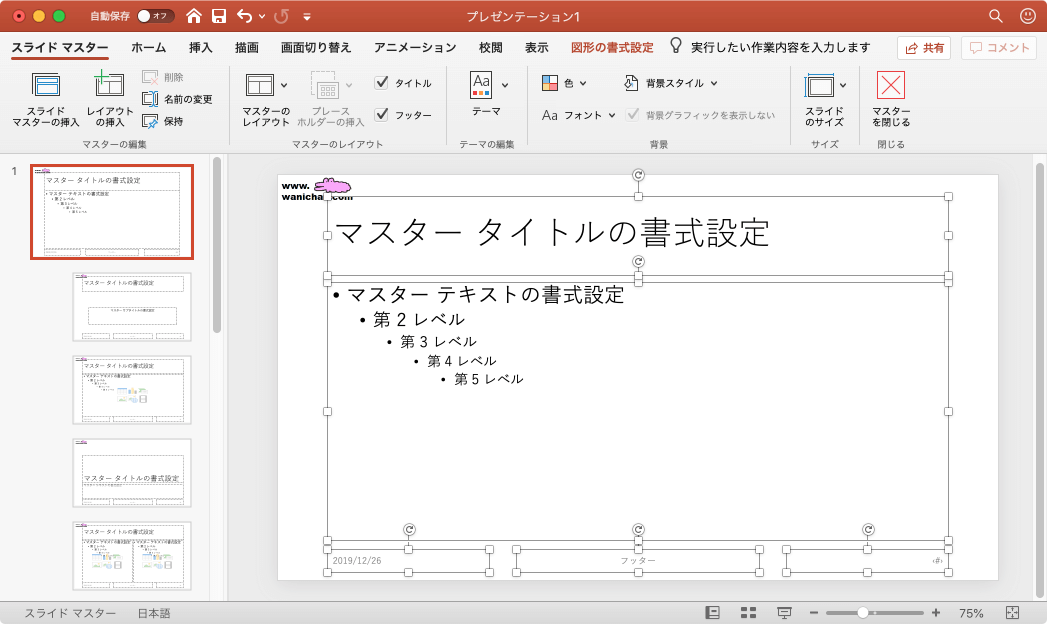
- [ホーム]タブを開き、[フォント]ボックスから既定のフォントを選択します。
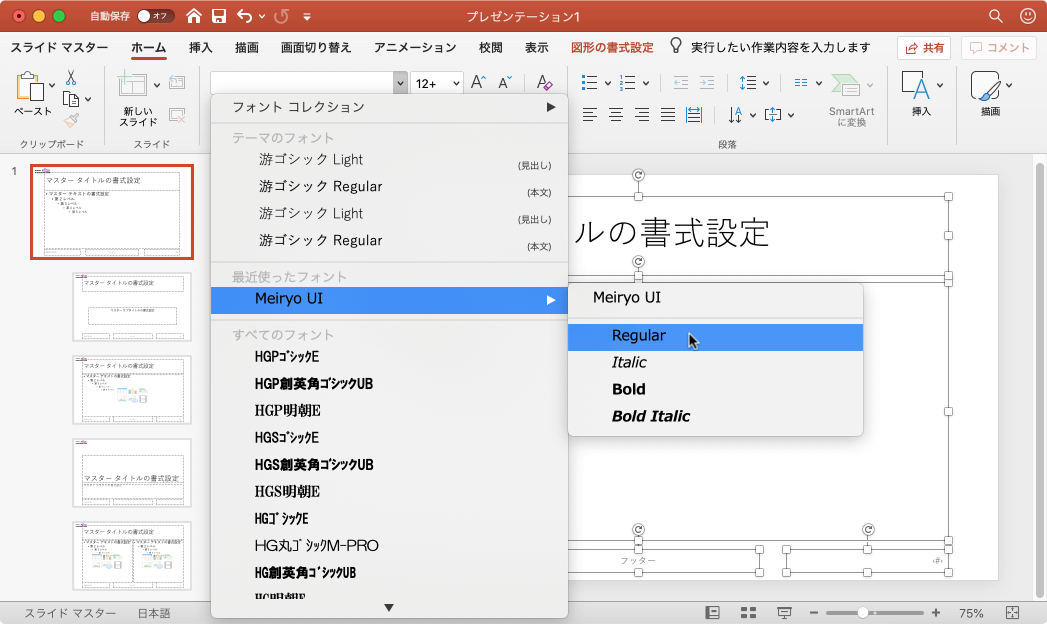
- 既定のフォントが変更になりました。
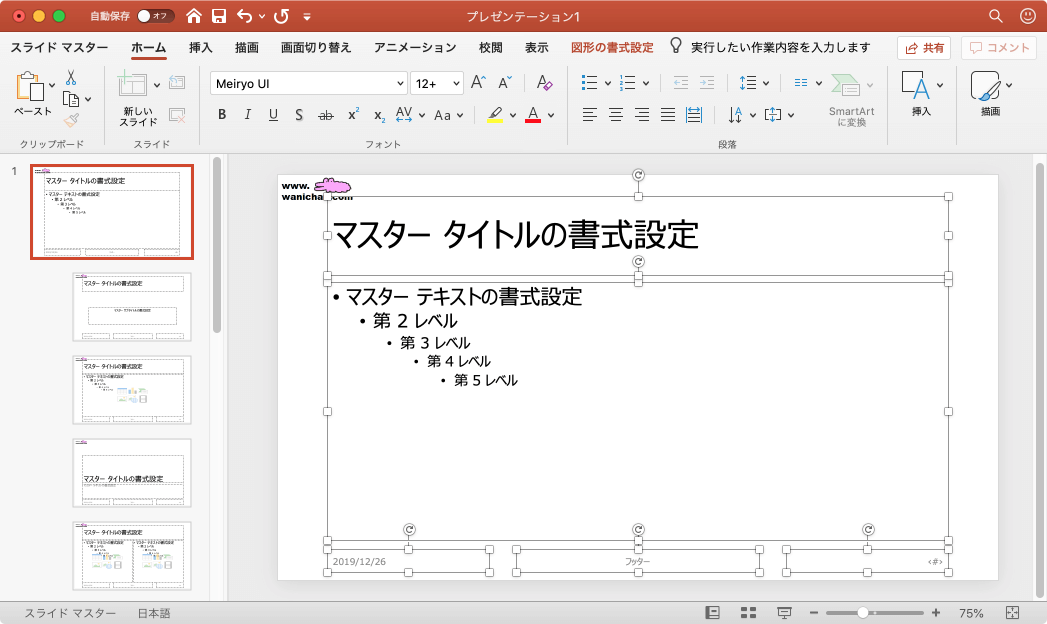
既定のタイトルプレースホルダーのフォント色を変更する
- スライドマスターを選択して、タイトルプレースホルダーを選択します。
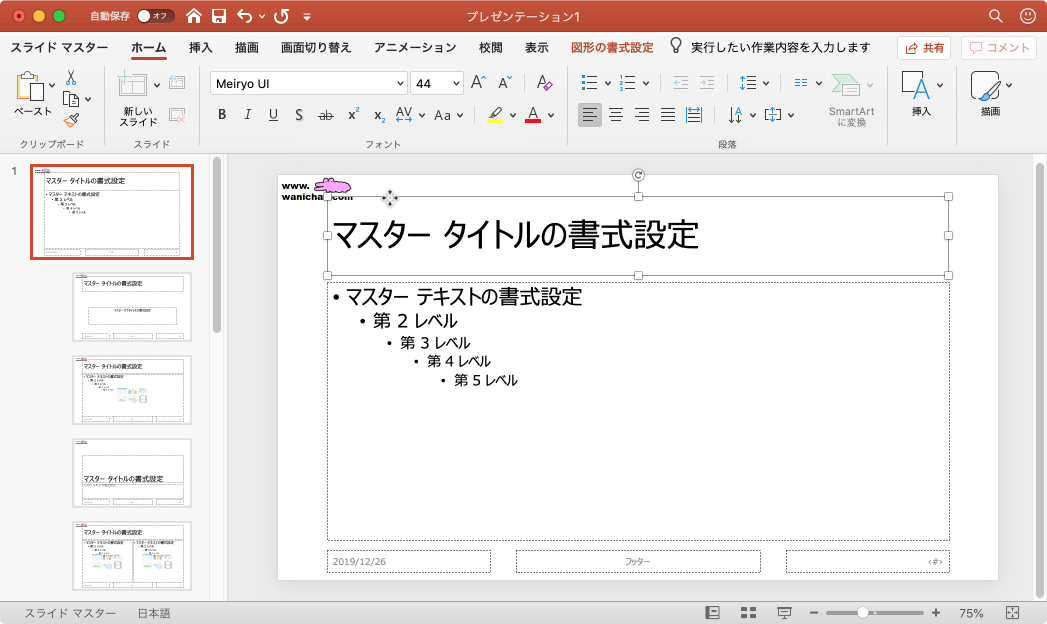
-
[ホーム]タブを開き、[フォントの色]ボックスから既定のフォントの色を選択します。一覧にない場合は、[その他の色]を選択し、指定したい色を選択します。
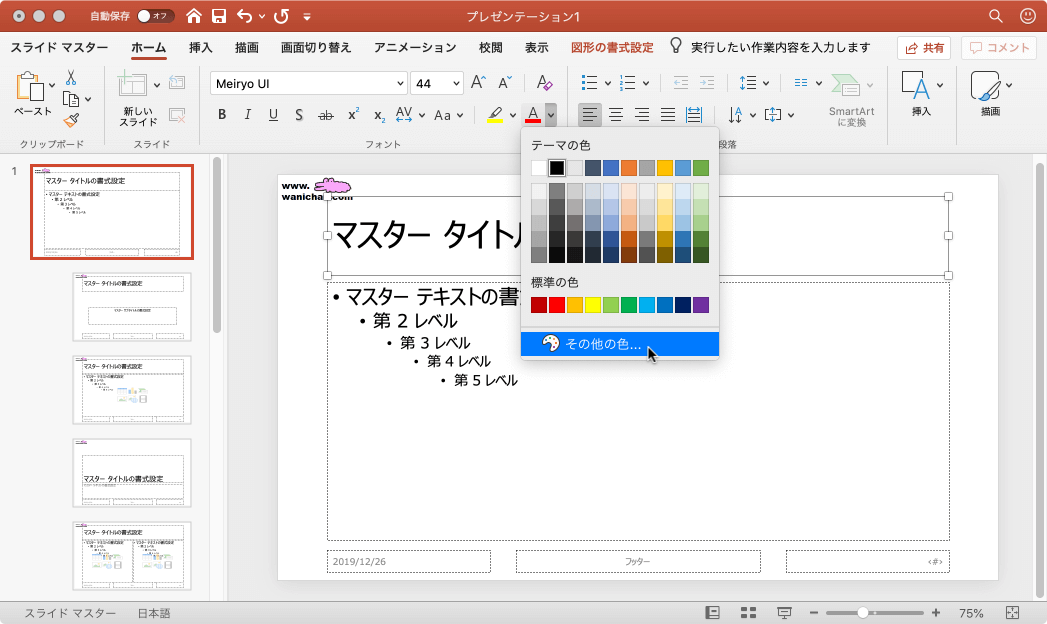
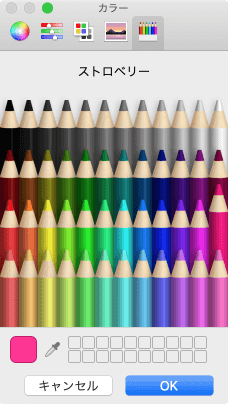
- 既定のタイトルプレースホルダーの既定のフォントの色が変更になりました。
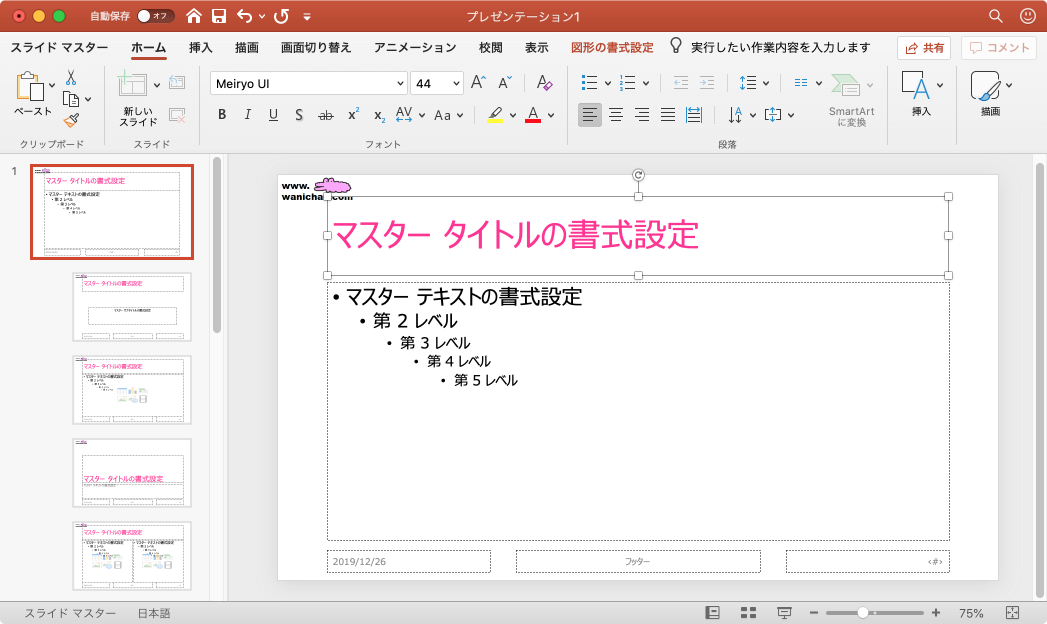
※執筆環境:Microsoft PowerPoint for Mac バージョン 16.33
スポンサーリンク
INDEX

